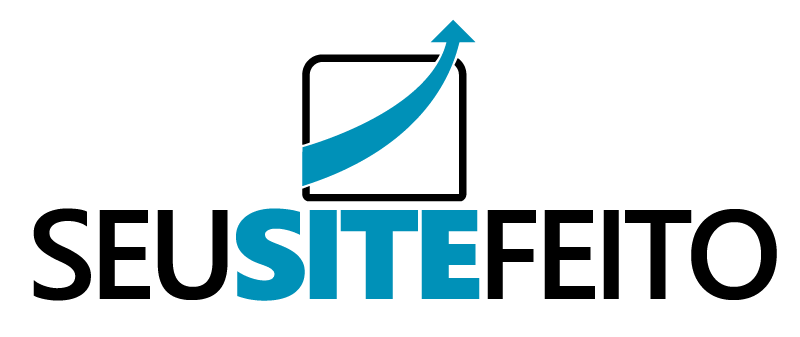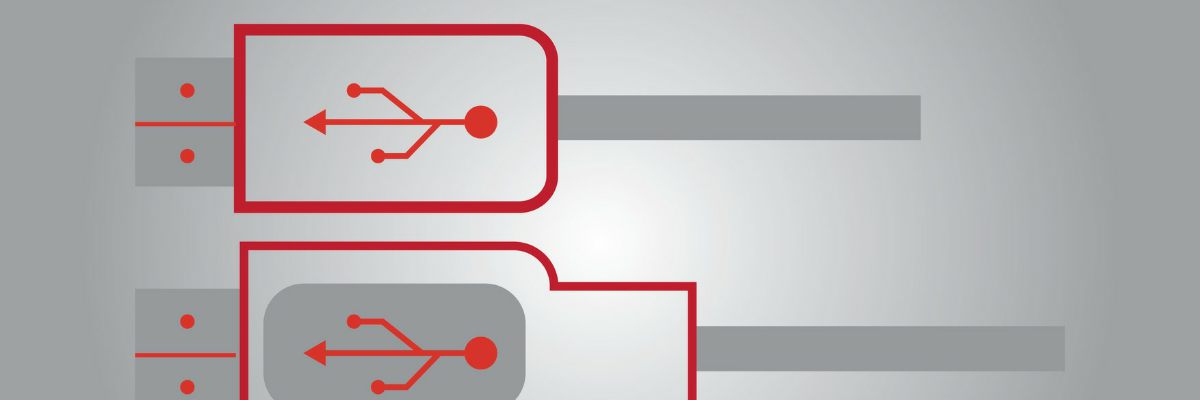[vc_row][vc_column][vc_column_text]
Atualização do WordPress e dos Plugins
Atualizar o WordPress e os plugins são sempre tarefas muito importantes e necessárias!
Porém, antes de atualiza-los, deve ser feito algumas verificações. O legal é estudar através do site do desenvolvedor do plugin e dos temas, se eles são compatíveis com as novas versões.
Mas como assim?
Aqui vai um exemplo ! Quando o WordPress atualizou para a versão 4.5, todos os plugins de Visual Composer (plugin mais famoso em criação de páginas) parou de funcionar! E agora?
O ideal é sempre esperar uma versão estável do plugin ou do tema e depois atualizá-lo!
Quais as vantagens de atualizar?
Segurança e correção de falhas. Em muitas vezes, novas funcionalidades também agregam ao plugin.
Bom, agora que você já sabe qual a vantagem e qual a precaução, vamos lá!
[/vc_column_text][/vc_column][/vc_row][vc_row][vc_column][vc_single_image image=”2867″ img_size=”full” alignment=”center” onclick=”zoom”][vc_column_text]
Passo a Passo
Primeiro passo: Clique em Painel e depois Atualizações. Como pode ser visto na imagem a esquerda!
Ou então, como no Item 2, você pode clicar diretamente quando houver atualização do WordPress ou de algum plugin. Você será direcionado para a Imagem 2.
[/vc_column_text][/vc_column][/vc_row][vc_row][vc_column][vc_single_image image=”2868″ img_size=”full” alignment=”center” onclick=”zoom”][vc_column_text]
Primeiro Quadrante Vermelho
Neste quadrante estão as atualizações do WordPress. Ele fica dividido entre a versão em inglês, a qual é nativa da plataforma e na versão brasileira da versão, o nosso caso.
Para efetuar a atualização, um simples clique em Actualizar Agora resolve! Você pode esconder a atualização, caso não queira atualizar e ser notificado futuramente, ou então simplesmente fazer o download para testar em seu computador.
No segundo quadrante vermelho, nós temos as atualizações dos plugins. Este por sua vez são muito importantes e precisam de um pouco de cautela na atualização. Lembra que comentamos no início do artigo sobre a incompatibiliadade com a nova versão do WordPress (não funcionar mais) ? Então, tome conhecimento se o plugin atende as novas regras do novo wordpress.
Para fazer isso, repare que no ultimo quadro vermelho, em VPBakery Visual Composer, ele diz que não há conhecimento sobre compatibilidade. Então o ideal é atualizar apenas quando houver, isso vale para a versão do WordPress também.
Nos demais plugins, nós podemos verificar que EXISTE a compatibilidade 100% com a versão 4.7, então não haveria nenhum problema em atualiza-lo.
Caso esteja tudo OK, você deve marcar as opções que deseja atualizar pelo quadrante, ou selecionar todos pelo quadrado ao lado de Selecionar todos e clicar em Actualizar plugins (último botão) e aguardar. Isso pode tomar algum tempo. Tudo depende do seu servidor.
Caso algum plugin venha a falhar, tente ler sobre, encontrar o motivo ou ler os logs.
Caso persista alguma dúvida, me envie um whats ou um e-mail.
Forte abraço
até a próxima.
Equipe Seu Site Feito
[/vc_column_text][/vc_column][/vc_row]
Quer aprender a fazer sites sem programação, com wordpress na prática? Conheça o Curso de WordPress mais completo do mercado, atualizado mensalmente e com aulas ao vivo para os alunos.